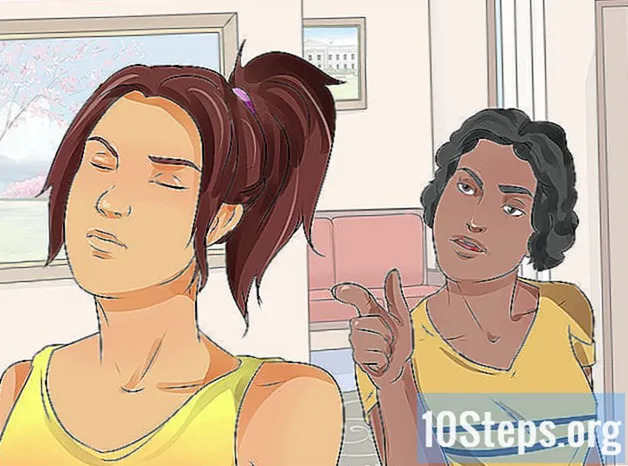Περιεχόμενο
Το YouTube είναι μια πλατφόρμα που σας επιτρέπει να μοιράζεστε και να παρακολουθείτε βίντεο σε διάφορες μορφές, ακόμη και σε υψηλή ευκρίνεια. Παρόλο που ορισμένα σχολεία και εταιρείες αποκλείουν την πρόσβαση σε αυτόν και σε άλλους ιστότοπους, μάθετε τώρα μερικούς τρόπους παράκαμψης των κανόνων, όπως η χρήση της Μετάφρασης Google και του διαδικτύου για κινητά.
Βήματα
Μέθοδος 1 από 6: Χρήση της Μετάφρασης Google
Ανοίξτε μια νέα καρτέλα στο πρόγραμμα περιήγησης. Πληκτρολογήστε ή αντιγράψτε και επικολλήστε τον σύνδεσμο στη γραμμή διευθύνσεων.
- Η χρήση της Μετάφρασης Google για το άνοιγμα ενός ιστότοπου είναι ίδια με την τοποθέτηση ενός υπολογιστή μεταξύ του ιστότοπου και του σχολικού υπολογιστή, προκειμένου να προσπαθήσουμε να συγχέουμε το σύστημα ασφαλείας. Αυτή η τεχνική, επομένως, είναι μια καλή επιλογή όταν προσπαθείτε να αποκτήσετε πρόσβαση στο YouTube στο σχολείο.
- Τόσο αυτό όσο και άλλες τεχνικές δεν είναι αλάνθαστες. Ωστόσο, αυτός δεν είναι λόγος να αποθαρρυνθεί.

Αλλάξτε τη γλώσσα στο πλαίσιο στα αριστερά της οθόνης. Επιλέξτε μία από τις γλώσσες που εμφανίζονται στα κουμπιά πάνω από το πλαίσιο. Οποιοσδήποτε θα το κάνει, απλά μην χρησιμοποιήσετε την επιλογή "Εντοπισμός γλώσσας".
Κάντε το ίδιο χρησιμοποιώντας τα κουμπιά στο δεξί πλαίσιο. Εδώ, μπορείτε να επιλέξετε την επιλογή "Πορτογαλικά".
- Εάν προσπαθήσετε να μεταφράσετε από Πορτογαλικά σε Πορτογαλικά, στην οθόνη θα εμφανιστεί το ακόλουθο σφάλμα: "Η σελίδα που προσπαθήσατε να μεταφράσετε είναι ήδη στα Πορτογαλικά".

Αντιγράψτε τη διεύθυνση βίντεο. Κάντε κλικ στο σύνδεσμο με το δεξί πλήκτρο του ποντικιού και επιλέξτε "Αντιγραφή συνδέσμου" ή ανοίξτε τον σε άλλη καρτέλα και αντιγράψτε τη διεύθυνση που θα εμφανιστεί στη γραμμή διευθύνσεων του προγράμματος περιήγησης (ακόμα και αν το βίντεο δεν ανοίξει, θα εμφανιστεί η διεύθυνση ).
Επικολλήστε τη διεύθυνση βίντεο στο πλαίσιο στα αριστερά της Μετάφρασης Google. Εάν δείτε τη λέξη στη διεύθυνση συνδέσμου, διαγράψτε τη.

Κάντε κλικ στο σύνδεσμο που θα εμφανιστεί στο πλαίσιο στα δεξιά. Λάβετε υπόψη ότι αφού κάνετε κλικ στον σύνδεσμο, η γραμμή Μετάφρασης Google θα εμφανιστεί στο επάνω μέρος της σελίδας YouTube. Αφήστε πάντα αυτήν τη γραμμή ανοιχτή κατά την περιήγησή σας, καθώς είναι αυτή που θα εξαπατά το μπλοκ.
Μέθοδος 2 από 6: Χρήση διακομιστή μεσολάβησης
Ανοίξτε μια μηχανή αναζήτησης στο σπίτι. Ένας διακομιστής μεσολάβησης είναι ένας ιστότοπος που, όπως η Μετάφραση Google, θα λειτουργεί ως μεσάζων μεταξύ του υπολογιστή του σχολείου και του YouTube - η διαφορά μεταξύ των δύο είναι ότι ο διακομιστής μεσολάβησης υπάρχει αποκλειστικά για το σκοπό αυτό και η Μετάφραση Google είναι μεταφραστής .... Επομένως, είναι καλύτερο να δημιουργήσετε μια λίστα με διακομιστές μεσολάβησης στο σπίτι, καθώς το ίδιο φίλτρο που αποκλείει το YouTube μπορεί να κάνει το ίδιο με ιστότοπους που παρέχουν διευθύνσεις διακομιστή μεσολάβησης.
Αναζητήστε "λίστα μεσολάβησης". Έχοντας μια λίστα στη διάθεσή σας, θα μπορείτε να δοκιμάσετε ποιο θα περάσει από το σύστημα κλειδώματος του σχολείου.
Βρείτε έναν ιστότοπο που προσφέρει μια πολύ ποικίλη λίστα. Η μηχανή αναζήτησης θα φέρει μερικά αποτελέσματα, θα επιλέξει τα καλύτερα.
Δημιουργήστε μια λίστα με τουλάχιστον δέκα διευθύνσεις διακομιστή μεσολάβησης. Δεδομένου ότι οι διαχειριστές φίλτρων σχολείου πιθανότατα ενημερώνουν πάντα τη λίστα των αποκλεισμένων ιστότοπων μεσολάβησης, οι πιο διάσημοι σχεδόν σίγουρα δεν θα λειτουργήσουν.
- Προσθέστε διευθύνσεις διακομιστή μεσολάβησης από πολλές διαφορετικές λίστες.
Αντιγράψτε και επικολλήστε τις διευθύνσεις σε ένα πρόγραμμα επεξεργασίας κειμένου και, στη συνέχεια, στείλτε με email το αρχείο στον εαυτό σας ή αποθηκεύστε το σε μια μονάδα αντίχειρα (εάν το επιτρέπει το σχολείο). Το σημαντικό είναι να βρεις έναν τρόπο να έχεις τον κατάλογο όταν είσαι στο σχολείο, ακόμα κι αν είναι απαραίτητο να γράψεις τις διευθύνσεις σε ένα κομμάτι χαρτί.
Μεταβείτε στον πρώτο ιστότοπο της λίστας. Εάν έχει αποκλειστεί, μεταβείτε στη δεύτερη και συνεχίστε τις δοκιμές μία προς μία έως ότου βρείτε τον τυχερό πληρεξούσιο.
Πληκτρολογήστε το. στο πεδίο διεύθυνσης. Στη συνέχεια, κάντε κλικ στο κουμπί για να προσπαθήσετε να εισέλθετε στον ιστότοπο.
Περιμένετε να φορτώσει το YouTube. Οι ιστότοποι χρειάζονται λίγο περισσότερο χρόνο για να ανοίξουν κατά τη χρήση ενός διακομιστή μεσολάβησης για πρόσβαση σε αυτά, τελικά, τα δεδομένα πρέπει να περάσουν από έναν ενδιάμεσο υπολογιστή πριν φτάσουν στον δικό σας. Κατά συνέπεια, η φόρτωση του βίντεο θα διαρκέσει περισσότερο. Παρεμπιπτόντως, μην ξεχάσετε να ελέγξετε αν ο πληρεξούσιος δέχεται σενάρια, διαφορετικά, το βίντεο θα φορτώνεται ατελείωτα και δεν θα παίζει ποτέ τίποτα.
Μέθοδος 3 από 6: Χρήση του κινητού τηλεφώνου ως σημείου πρόσβασης
Δείτε ποια τηλέφωνα διαθέτουν αυτήν τη δυνατότητα. Πρώτον, ο χειριστής πρέπει να παρέχει τη λειτουργία πρόσδεσης. Σε αυτήν την περίπτωση, εάν το τσιπ σας είναι 3G ή 4G, είναι πολύ πιθανό αυτή η δυνατότητα να είναι διαθέσιμη.
- Δεδομένου ότι οι σχολικές κλειδαριές τοποθετούνται στο δίκτυο, δεν θα λειτουργήσουν εάν ο υπολογιστής είναι συνδεδεμένος στο δίκτυο του τηλεφώνου σας.
Ανοίξτε την οθόνη ρυθμίσεων του Android ή του iPhone σας.
Επιλέξτε την επιλογή "Σύνδεση και φορητή πρόσβαση" ή "Σύνδεση / δρομολογητής".
- Σε Android, ανοίξτε το μενού "Δίκτυα", επιλέξτε "Περισσότερα" και πατήστε "Σύνδεση / δρομολογητής".
- Σε iOS, επιλέξτε "Σύνδεση και φορητή πρόσβαση".
Ενεργοποιήστε το σημείο πρόσβασης.
- Στο Android, απλώς επιλέξτε το πλαίσιο "Φορητός δρομολογητής Wi-Fi".
- Σε iOS, ενεργοποιήστε την "Φορητή πρόσβαση".
Εφευρέστε έναν κωδικό πρόσβασης.
- Σε Android, επιλέξτε "Διαμόρφωση δρομολογητή Wi-Fi" και επιλέξτε το πλαίσιο "Εμφάνιση κωδικού πρόσβασης".
- Σε iOS, ορίστε την επιλογή "Κωδικός πρόσβασης Wi-Fi".
Συνδεθείτε στο σημείο πρόσβασης μέσω του υπολογιστή του σχολείου. Κάντε κλικ στο κουμπί ασύρματου δικτύου στον υπολογιστή σας και επιλέξτε το τηλέφωνό σας από τη λίστα που εμφανίζεται. Εισαγάγετε τον κωδικό πρόσβασης και συνδεθείτε.
Συνδέστε τον υπολογιστή στο τηλέφωνο χρησιμοποιώντας ένα καλώδιο USB. Αυτή η επιλογή ισχύει όταν ο υπολογιστής δεν διαθέτει ασύρματη πρόσβαση. Μόλις συνδεθείτε στον υπολογιστή σας μέσω USB, η επιλογή κοινής χρήσης διαδικτύου θα εμφανιστεί στη γραμμή εργασιών των Windows ή στη γραμμή μενού του OS X.
Μέθοδος 4 από 6: Λήψη του βίντεο
Αναζήτηση για το βίντεο. Δεδομένου ότι η σελίδα YouTube θα αποκλειστεί, αναζητήστε σε έναν ιστότοπο όπως το Google.com, για παράδειγμα. Τα πρώτα αποτελέσματα θα προέρχονται από βίντεο του YouTube
Αντιγράψτε τη διεύθυνση. Αντιγράψτε εντελώς τη διεύθυνση βίντεο. Θα έχει την εξής μορφή: "https://www.youtube.com/watch?v=xxxxxxxx". Τα γράμματα X θα είναι μια ακολουθία γραμμάτων και τυχαίων αριθμών.
Βρείτε έναν ιστότοπο που μετατρέπει βίντεο YouTube. Υπάρχουν αμέτρητοι από αυτούς που κάνουν αυτή τη δουλειά και επιτρέπουν στον χρήστη να κατεβάσει το βίντεο - ή απλά τον ήχο - αμέσως μετά. Πληκτρολογήστε "YouTube downloader" για να βρείτε ένα.
- Για να προχωρήσετε, επικολλήστε τη διεύθυνση βίντεο στο πλαίσιο διεύθυνσης του μετατροπέα και πατήστε Enter.
- Δεδομένου ότι οι ιστότοποι μετατροπής βίντεο του YouTube εκτελούν σενάρια, πρέπει να γνωρίζετε. Για αυτόν τον λόγο, ελέγξτε τα σχόλια άλλων χρηστών για να δείτε αν είναι αξιόπιστο.
- Εάν το δίκτυο του σχολείου σας απαγορεύει στους ιστότοπους να εκτελούν σενάρια, θα είναι αδύνατο να κατεβάσετε το βίντεο.
Κατεβάστε το βίντεο. Θα υπάρχει πιθανώς μια λίστα επιλογών, η οποία θα περιέχει τις διάφορες μορφές και ορισμούς που διατίθενται για μετατροπή. Τα MP4 και FLV είναι οι πιο κατάλληλες επιλογές.
- Ίσως χρειαστεί να κατεβάσετε ένα τοπικό πρόγραμμα αναπαραγωγής βίντεο για να παρακολουθήσετε το βίντεο. Σε αυτήν την περίπτωση, το VLC Player είναι μια καλή επιλογή.
- Για καλύτερα αποτελέσματα, κατεβάστε βίντεο με περισσότερο από 480P ορισμού (όσο υψηλότερος είναι ο ορισμός, τόσο μεγαλύτερο είναι το μέγεθος του αρχείου και τόσο μεγαλύτερος είναι ο χρόνος αναμονής για λήψη του).
- Εάν ενδιαφέρεστε μόνο για ήχο, προτιμήστε να κατεβάσετε την έκδοση MP3 του βίντεο. Αυτή η επιλογή δεν θα περιέχει βίντεο, οπότε μπορεί να ακουστεί σε σχεδόν οποιοδήποτε πρόγραμμα αναπαραγωγής ήχου.
Μέθοδος 5 από 6: Χρήση της γραμμής εντολών των Windows
- Πατήστε ταυτόχρονα το πλήκτρο Windows και το R. Στο πλαίσιο που θα εμφανιστεί, πληκτρολογήστε "cmd" και πατήστε Enter.
- Πληκτρολογήστε "ipconfig" στο μαύρο παράθυρο που θα εμφανιστεί.
- Ελέγξτε τη διεύθυνση IP σας. Θα έχει περισσότερο ή λιγότερο αυτήν τη μορφή: 192.168.0.1.
- Βρείτε τη διεύθυνση IP σας μέσω του Google.com. Πληκτρολογήστε "My IP" στο Google και αντιγράψτε το πρώτο αποτέλεσμα. Στη συνέχεια, πατήστε ταυτόχρονα το πλήκτρο Windows και το R. Πληκτρολογήστε "ping YouTube.com" στο πλαίσιο που θα εμφανιστεί.
- Επικολλήστε τη διεύθυνση IP σας στο Google. Σύντομα, θα δείτε τη φόρτωση της σελίδας YouTube.
Μέθοδος 6 από 6: Αναζήτηση άλλων ιστοτόπων βίντεο
Βρείτε μια εναλλακτική πλατφόρμα. Στο είδος των εκπαιδευτικών βίντεο, μερικές καλές εναλλακτικές είναι: TeacherTube, SchoolTube και safeshare.tv. Είναι σχεδόν περιττό να πούμε ότι κανένα σχολείο δεν θα μπλοκάρει εκπαιδευτικούς ιστότοπους βίντεο, αφού παρακολουθείται όλο το περιεχόμενο που υπάρχει.
- Προσπαθήστε να χρησιμοποιήσετε τους ίδιους ιστότοπους κοινής χρήσης βίντεο που χρησιμοποιούν οι καθηγητές σας, οπότε θα είναι πιο δύσκολο να πιάσετε το φίλτρο.
- Αναζητήστε ιστότοπους που διαθέτουν πιστοποιητικό SSL. Για να μάθετε εάν ένας ιστότοπος έχει αυτό, απλώς κοιτάξτε την αρχή της διεύθυνσης, εάν ξεκινά με "Https" αντί για "Http" είναι θετικό σημάδι - ορισμένα προγράμματα περιήγησης χρησιμοποιούν μια πράσινη μπάλα δίπλα στη γραμμή διευθύνσεων για να δείξουν το ίδιο . Κατά την επικοινωνία με αυτόν τον τύπο ιστότοπου, τα δεδομένα που ανταλλάσσονται με αυτόν θα κρυπτογραφούνται, περνώντας ελεύθερα μέσω του μπλοκ δικτύου.
Αναζητήστε το βίντεο σε μια μηχανή αναζήτησης. Δείτε αν μπορείτε να βρείτε το ίδιο βίντεο σε ιστότοπο διαφορετικό από το YouTube. Αν και είναι επικίνδυνο να έχετε πρόσβαση σε άγνωστους ιστότοπους - για παράδειγμα, λόγω ιών - είναι πιθανό να μπορείτε να παρακολουθήσετε το βίντεο σε έναν ιστότοπο που δεν έχει αποκλειστεί στο σχολείο.
Αναζητήστε επίσης τους ιστότοπους: duckduckgo.com και ixquick.com.
Προειδοποιήσεις
- Η χρήση πληρεξούσιου μπορεί να θεωρηθεί ως κακή χρήση του σχολικού εξοπλισμού, η οποία, κατά συνέπεια, μπορεί να οδηγήσει στην τιμωρία του μαθητή.